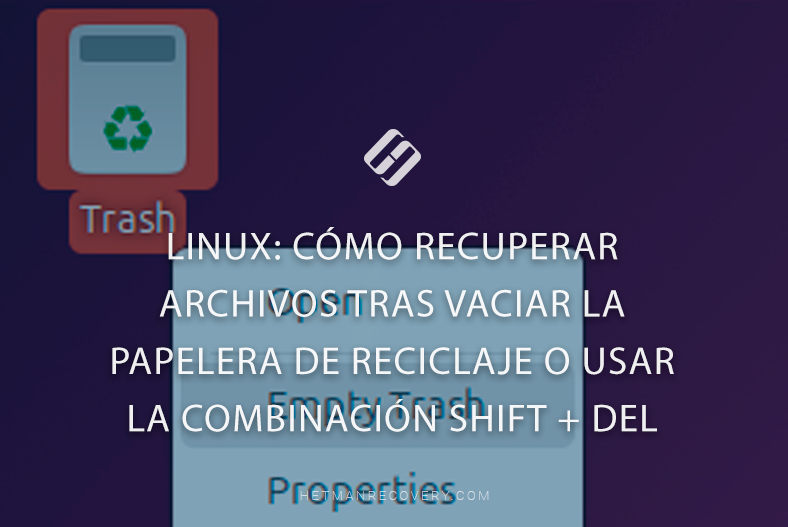Los 10 mejores programas de recuperación de datos para Linux (2025)
En este artículo, analizaremos los programas para actualizar datos en sistemas operativos Linux. Probaremos las herramientas más completas e intentaremos evaluarlas objetivamente en términos de su utilidad y la calidad de la actualización de datos.

- Herramientas que funcionan a través de la Terminal
- TOP 3: Programas de recuperación de datos para Linux con interfaz gráfica
- Ventajas y desventajas de los programas de recuperación de particiones de Linux
- Conclusión
- Preguntas y respuestas
- Comentarios
Esta reseña tendrá un carácter más informativo. Dado que existen muchas herramientas para recuperar datos de Linux, nos gustaría echar un vistazo a cada una de ellas.
En el futuro, podremos profundizar en las pruebas de otras herramientas. Escribe en los comentarios qué te han dicho.
Para probar, podemos ver los archivos de cada disco y de la aplicación. Veamos nuestro TOP 10. Los 3 mejores programas estarán al final del video: sigue las instrucciones del distribuidor para encontrar el que mejor se adapte a ti.
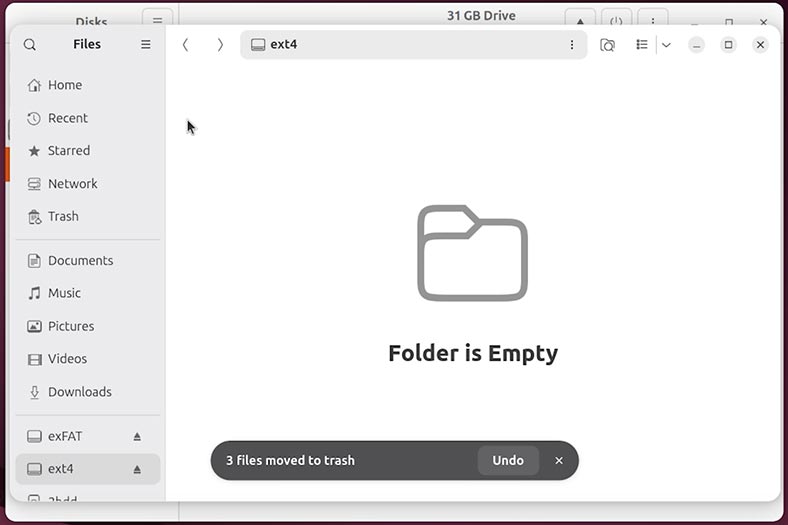

🐧 Cómo recuperar información EXT4/3/2. TOP de programas para la recuperación de datos de Linux🐧
Herramientas que funcionan a través de la Terminal
También con herramientas que, en esencia, no son programas completos para actualizar datos. Ninguno utiliza una interfaz gráfica y sus acciones son altamente especializadas.
10 puesto. SafeCopy
En décimo lugar, SafeCopy.
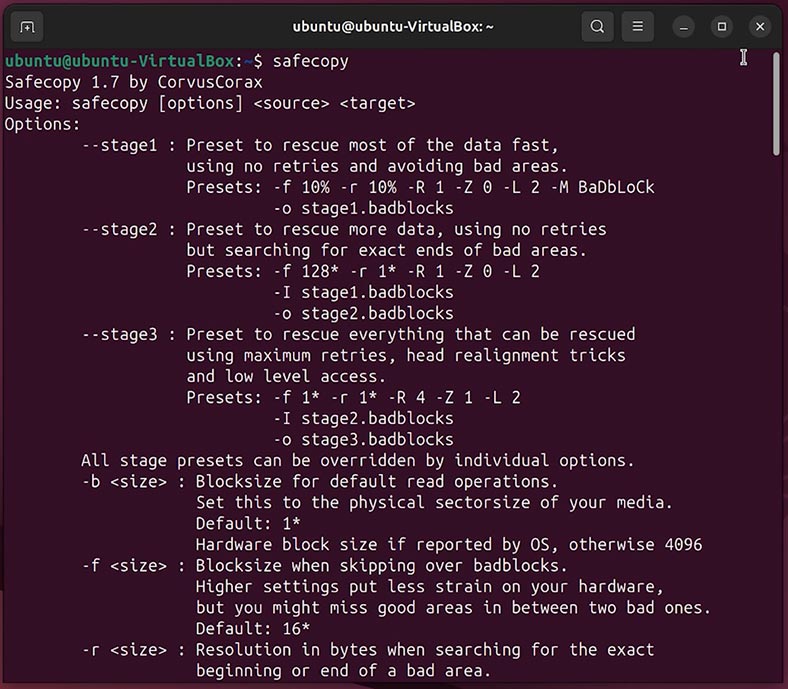
Esta no es una herramienta clásica para actualizar archivos eliminados, como Photorec o Testdisk, sino una herramienta para copiar todo de forma segura, en lugar de un dispositivo dañado. Windows no actualiza los archivos directamente, sino que crea la imagen más completa, que luego se compila con otras herramientas, como Hetman Partition Recovery.
Un ejemplo de una herramienta básica de vikoristan es copiar el disco en una imagen, en lugar de copiarlo. Para ello, utilice el siguiente comando:
sudo safecopy /dev/sdс1 /home/user/disk.img

De,
- /dev/sdс1 - dispositivo (disco duro o unidad flash).
- /home/user/disk.img - donde se guardará la imagen (resultado de la copia).
SafeCopy es adecuado si:
- El disco tiene fragmentos de sectores;
- Los archivos se pueden leer con instrucciones;
- El dispositivo se bloquea al copiarlo inicialmente.
9 puesto. Rescate de DD
En noveno lugar, DDrescue.
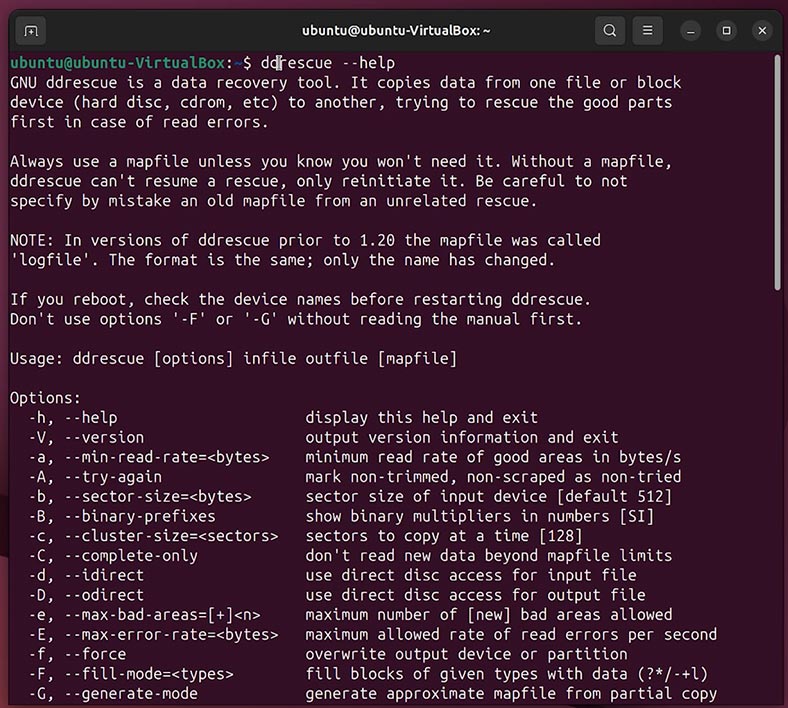
Esta utilidad de consola actualiza datos de discos o sectores dañados. Repite automáticamente la lectura de las áreas perdidas, guarda el mapa de procesos y permite continuar copiando desde el mismo puesto.
Comando base del eje trasero:
sudo ddrescue /dev/sdс1 disk.img rescue.log

De,
- /dev/sdс1 - dispositivo-dzherelo.
- disk.img - donde se creará la imagen del disco.
- rescue.log - un archivo de registro que guarda un mapa de procesos (¡qué lío!).
Después de crear el archivo .img, puede usar otras utilidades para actualizar los archivos relacionados. Por ejemplo, Hetman Partition Recovery.
8 puesto. Eliminar
En el octavo puestoExtundelete.
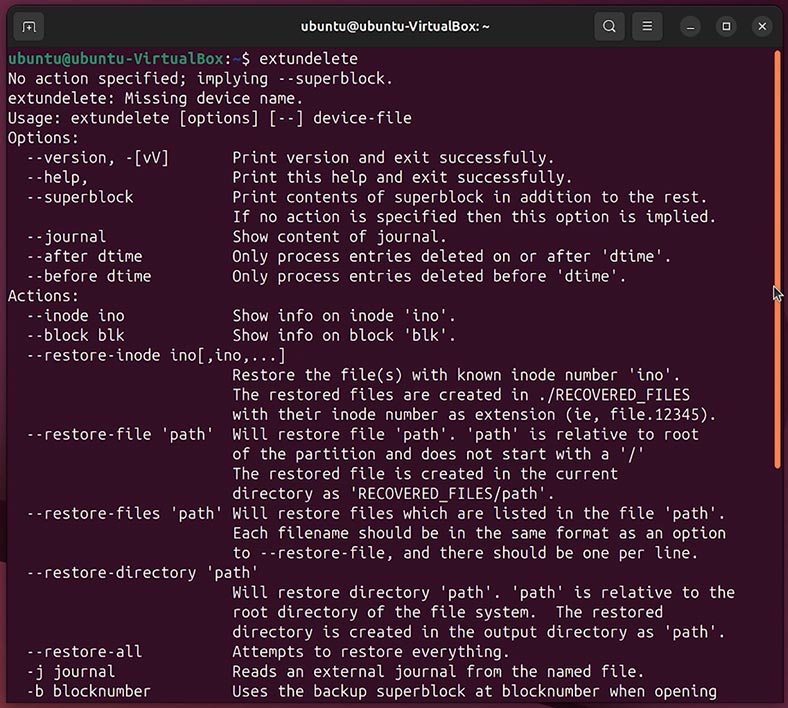
Esta es una utilidad especializada para actualizar archivos eliminados de particiones con el sistema de archivos ext3 o ext4. Solo funciona con particiones desmontadas y permite actualizar archivos que aún no se han sobrescrito.
Para restaurar todos los archivos eliminados del disco de la canción, introduzca el siguiente comando:
sudo extundelete /dev/sdс1 --restore-all

Si necesita actualizar la carpeta actual, introduzca la función --restore-directory y acceda a ella. Si necesita actualizar un archivo específico, introduzca la función --restore-file para acceder a él.
Todos los archivos actualizados se guardan en la carpeta RECOVERED_FILES/ del catálogo de streaming.
7 puesto. Foremost
En el septimo puesto de TOP Foremost.
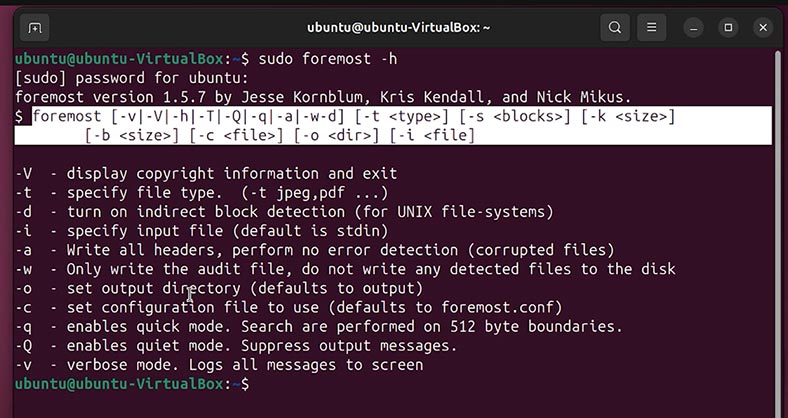
Esta es una utilidad gratuita para actualizar archivos eliminados basándose en el análisis del disco (file carving). No requiere un sistema de archivos instalado y funciona con particiones dañadas.
El comando principal de la herramienta parece sencillo:
sudo foremost -i /dev/sdс1 -o /home/user/recovery

De,
- -i /dev/sdс1 - especifica un disco o imagen
- -o /path_to_folder/ - dónde guardar los archivos actualizados
Actualización de Foremost: jpg, gif, png, bmp, avi, exe, mpg, wav, riff, dll, zip, rar, pdf doc, ole, ppt, xls, html, cpp, java, txt.
El resultado de la actualización de los datos se ve prometedor.
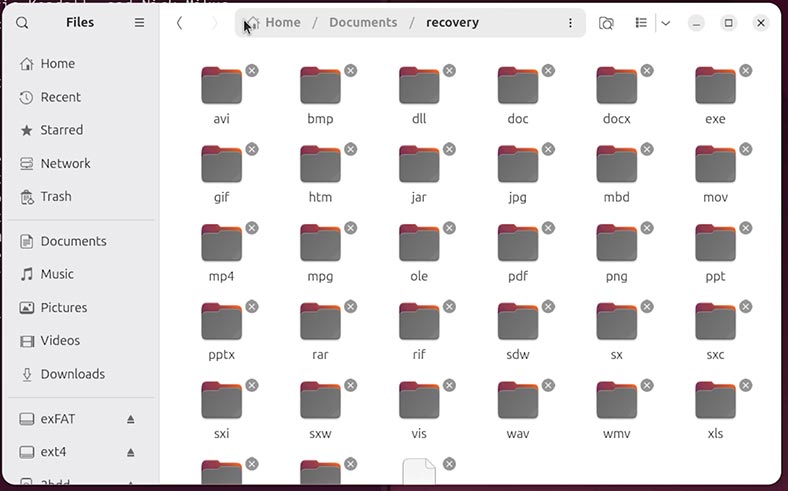
La herramienta es sencilla, pero el resultado de la actualización de los datos es BAJO.
6 puesto. Scalpel
En el sexto lugar, Scalpel.
Esta es una utilidad gratuita para actualizar archivos eliminados mediante el análisis de fragmentos "huérfanos" en el dispositivo o en el archivo de imagen. Sigue el mismo principio que Foremost.
Antes de ejecutar la herramienta, debe especificar los tipos de archivo que desea recuperar. Para ello, abra el archivo de configuración ubicado en la siguiente ruta:
/etc/scalpel/scalpel.conf
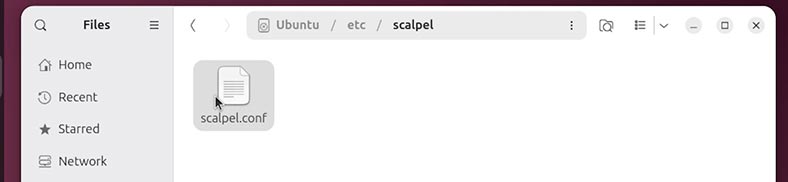
Busque las líneas con los tipos de archivo deseados (están comentadas con el símbolo #) y descomentelas. A continuación, guarde el archivo de configuración.
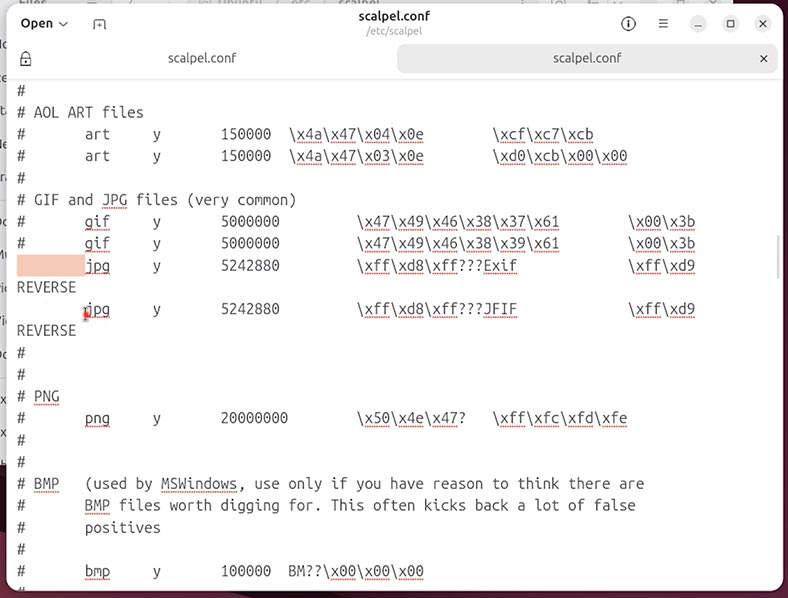
Para iniciar el proceso de recuperación, introduzca el siguiente comando:
sudo scalpel -c /etc/scalpel/scalpel.conf -o /path/to/results /dev/sdb

Donde:
- -c — ruta del archivo de configuración
- -o — dónde guardar los archivos encontrados
- /dev/sdb — Dispositivo, imagen o archivo
Al finalizar, Scalpel creará la estructura de directorios especificada con directorios de tipo archivo (p. ej., jpg/, pdf/, doc/) donde se almacenarán todos los datos encontrados.
5 puesto. PhotoRec
En quinto y cuarto lugar coloqué las herramientas clásicas de Linux para recuperar archivos borrados: photorec y testdisk.
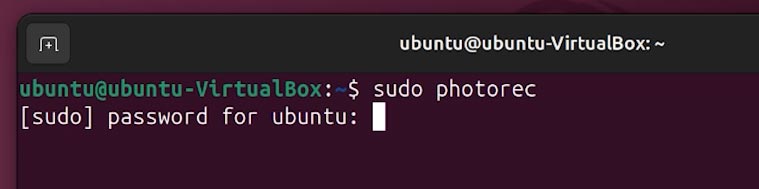
PhotoRec es una utilidad gratuita y de código abierto para recuperar archivos borrados de discos duros, memorias USB, tarjetas de memoria e imágenes de disco. Aunque es una terminal, ya cuenta con algún tipo de menú de navegación.
PhotoRec se suministra e instala en el mismo paquete que TestDisk.
La interfaz de la herramienta es de texto, pero práctica.
-
Seleccione el dispositivo del que desea recuperar datos.
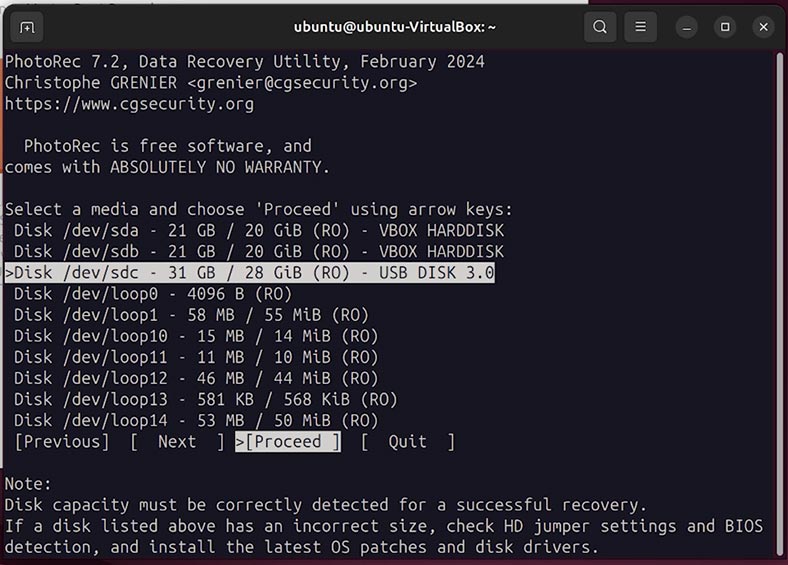
-
Seleccione una partición o el disco completo.
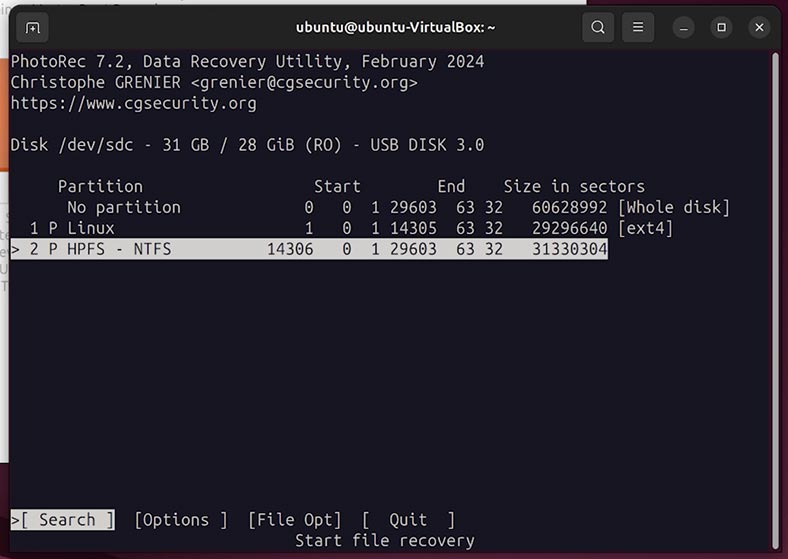
-
Y el archivo Sistema.
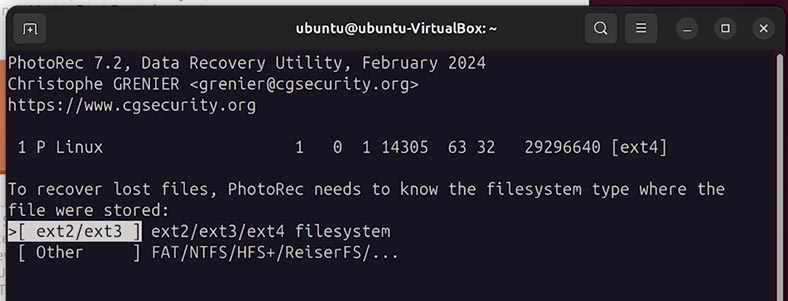
-
A continuación, seleccione: [Libre] si desea analizar solo el área no asignada del disco, o [Total] para analizar toda la partición.
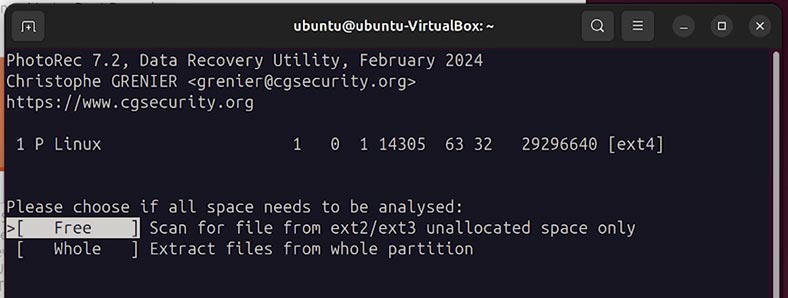
-
Especifique la ubicación donde guardar los archivos recuperados.
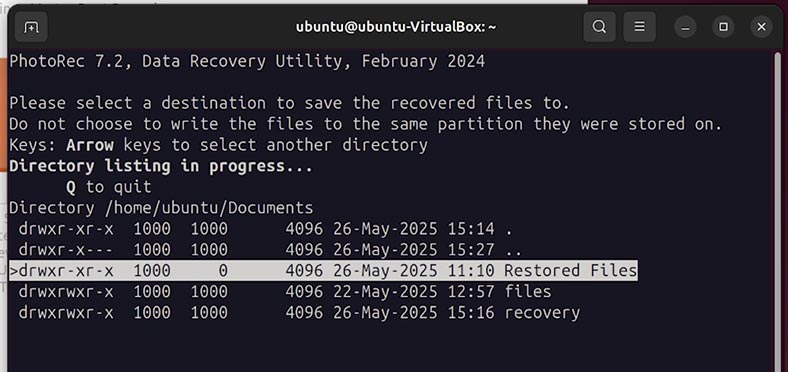
-
Pulse C y comenzará el proceso de escaneo del disco y recuperación de datos.
PhotoRec creará las carpetas recup_dir.1 y recup_dir.2, donde se almacenarán los archivos recuperados. Los nombres de los archivos serán como f12345678.jpg y f98765432.pdf, sin restaurar el nombre original.
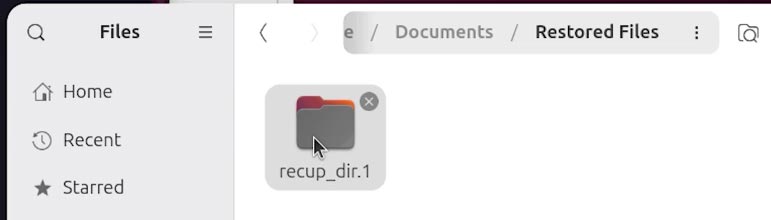
La estructura de carpetas y los nombres de los archivos no se conservarán. Sin embargo, el resultado de recuperación será mejor que el de todas las herramientas mencionadas anteriormente.
4 puesto. TestDisk
TestDisk es una utilidad gratuita y de código abierto para: recuperar particiones eliminadas, recuperar archivos eliminados, reparar la tabla de particiones y recuperar el sector de arranque.
Su interfaz y funciones son similares a las de PhotoRec, con algunas excepciones.
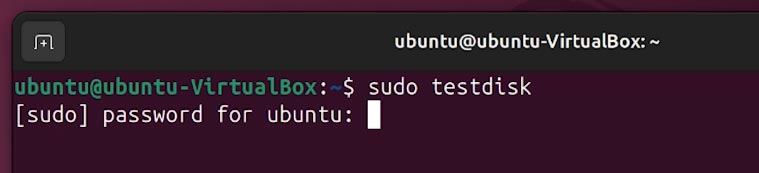
Para recuperar datos:
-
Seleccione un disco de la lista y haga clic en Continuar.
-
TestDisk suele detectar el tipo de disco automáticamente. En mi caso, es un disco Intel (MBR).
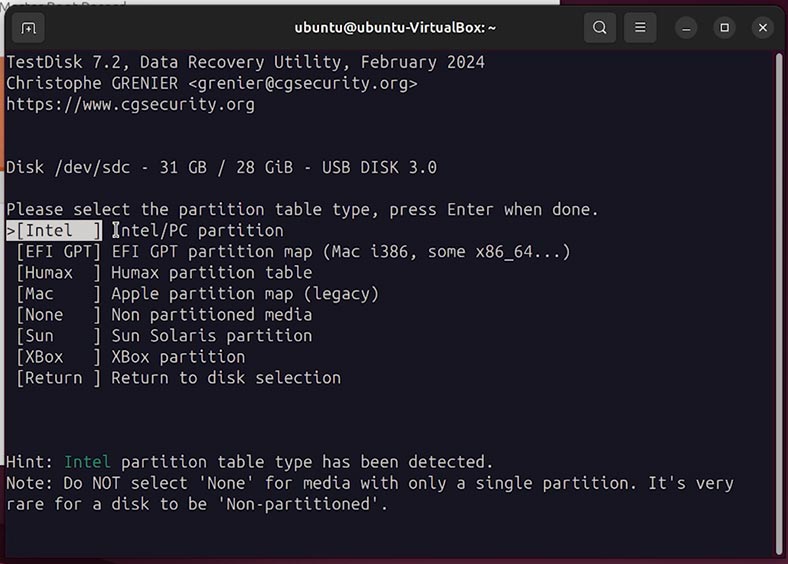
-
Elige exactamente lo que necesitas hacer.
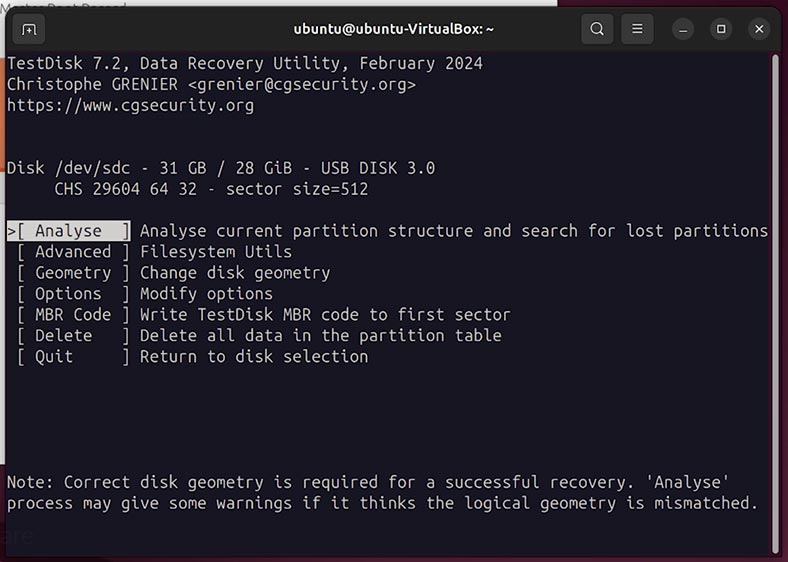
-
Selecciona la partición de la que se eliminaron los archivos y analízala.
-
Después de copiar, los archivos se guardarán en el directorio seleccionado.
TOP 3: Programas de recuperación de datos para Linux con interfaz gráfica
En el TOP-3 incluí programas que, en mi opinión, ya son herramientas completas para la recuperación de datos desde Linux. Tienen una interfaz gráfica y su lista de funciones y calidad de recuperación de datos son lo más parecidas posible.
3 puesto. R-Linux
En el tercer puesto , coloqué a R-Linux.
R-Linux es un programa gráfico para Linux de la empresa R-Tools Technology que permite: recuperar archivos borrados, recuperar datos de particiones dañadas o formateadas, trabajar con ext2/ext3/ext4, UFS, XFS, NTFS y FAT.
Atención: R-Linux NO es compatible con los sistemas de archivos Btrfs y ZFS.
Es Tiene una interfaz gráfica sencilla y funciona con discos físicos, particiones e imágenes.
Para recuperar archivos borrados, ejecute el programa y:
En la ventana principal, seleccione el disco o la partición de la que desea recuperar datos.
-
Haga clic en Escanear y el programa analizará la estructura del disco.
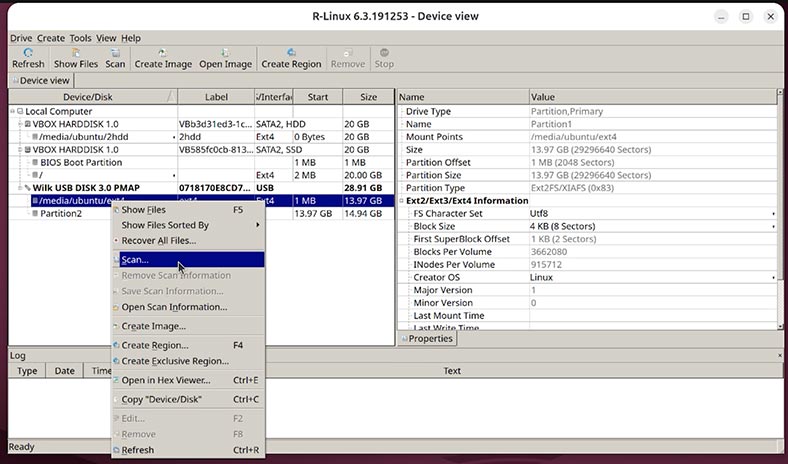
-
Una vez finalizado el análisis, haga clic en Mostrar archivos.
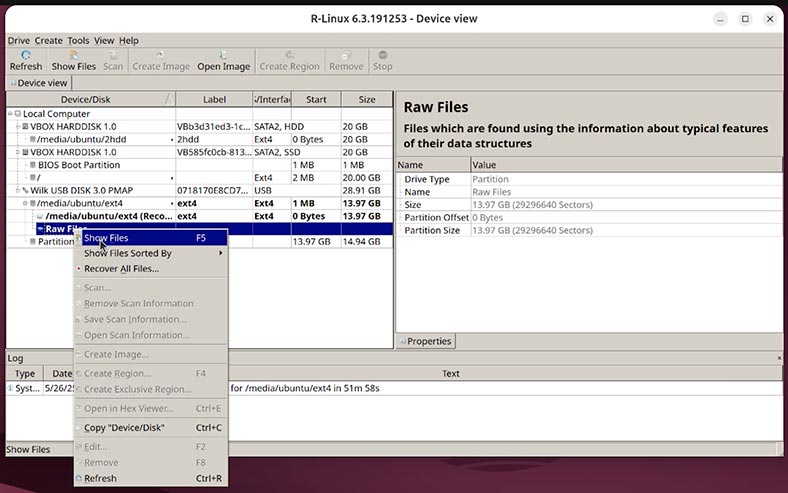
-
Encuentra los archivos o carpetas que necesitas.
-
Selecciónalos y haz clic en Recover.
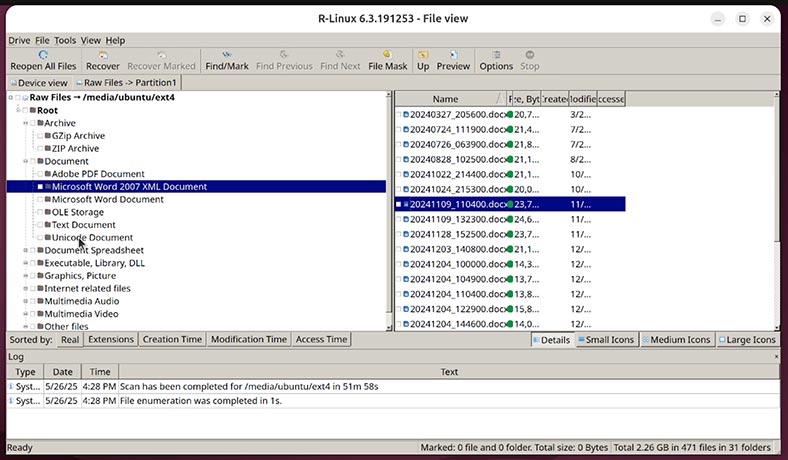
El programa recupera bien los datos eliminados, pero tiene limitaciones en el sistema de archivos y una interfaz poco intuitiva y complicada. En cualquier caso, es mejor que escribir comandos en la terminal.
2 puesto. UFS Explorer
En el segundo lugar, coloqué a UFS Explorer.
UFS Explorer es un programa más profesional para recuperar archivos y particiones borrados, sistemas de archivos dañados, matrices RAID, discos virtuales e imágenes.
Funciona con muchos sistemas de archivos: ext2/3/4, XFS, ReiserFS, Btrfs, ZFS, NTFS, FAT, exFAT, HFS+. Compatible con Linux, Windows y macOS.
Para recuperar datos eliminados:
-
En la ventana principal, seleccione el disco, la partición o la imagen de la que desea recuperar los datos.
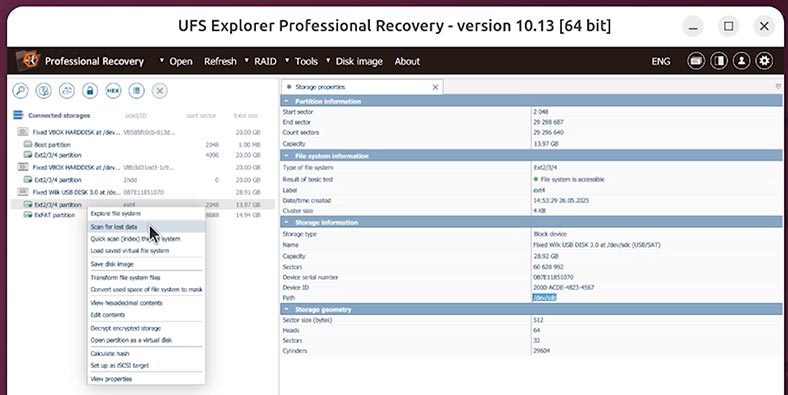
-
El programa analizará la estructura del sistema de archivos.
El análisis del disco tarda bastante, ya que no existe la opción de realizar un Análisis Rápido por separado.
-
En la ventana del explorador del sistema de archivos, busque las carpetas y los archivos eliminados.
-
Los archivos eliminados suelen estar marcados con una cruz roja o guardados en la partición Archivos eliminados.
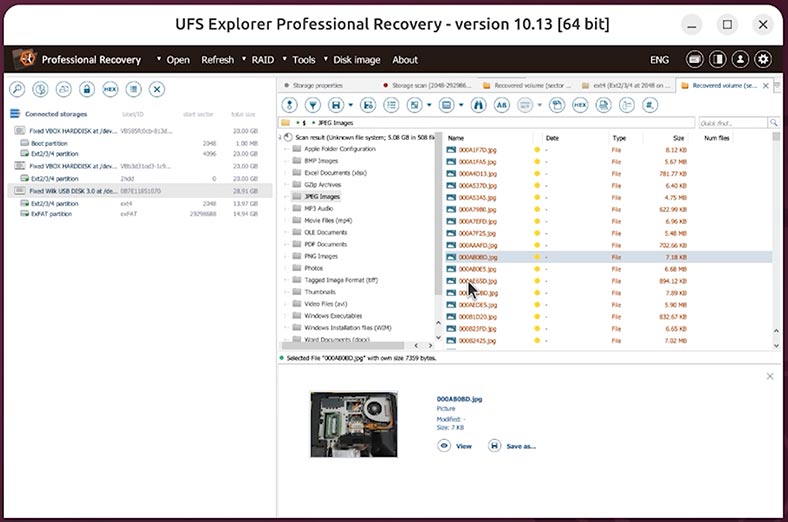
-
Seleccione los elementos deseados y haga clic en Guardar (Recover).
-
Especifique la ubicación para guardar los datos recuperados.
La interfaz del programa es práctica, pero puede resultar difícil para un principiante. La funcionalidad es bastante amplia.
1 puesto. Hetman Partition Recovery
He conseguido el primer puesto para Hetman Partition Recovery.
Este potente programa de recuperación de datos de Linux, Windows y macOS recupera archivos y carpetas eliminados, así como particiones perdidas, dañadas o formateadas.
Esta herramienta profesional permite escanear discos duros, unidades USB, tarjetas de memoria, imágenes de disco y discos de máquinas virtuales.
Para recuperar datos eliminados:
-
Instale y ejecute Hetman Partition Recovery. El enlace a la página del programa se encuentra en la descripción.
Programa para recuperar datos eliminados de cualquier dispositivo. -
En la ventana de la izquierda, el programa mostrará una lista de todos los discos locales existentes, así como de los discos físicos conectados al equipo.
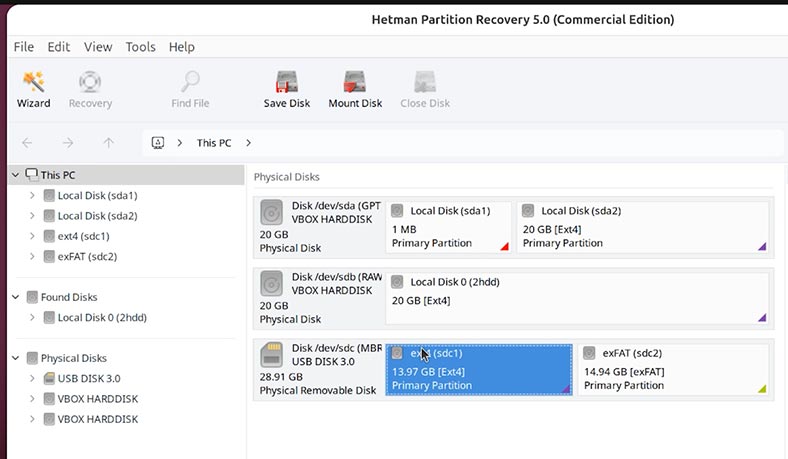
-
En la herramienta Discos, veo que el disco deseado se llama sdс1. Y tiene el siguiente tamaño.
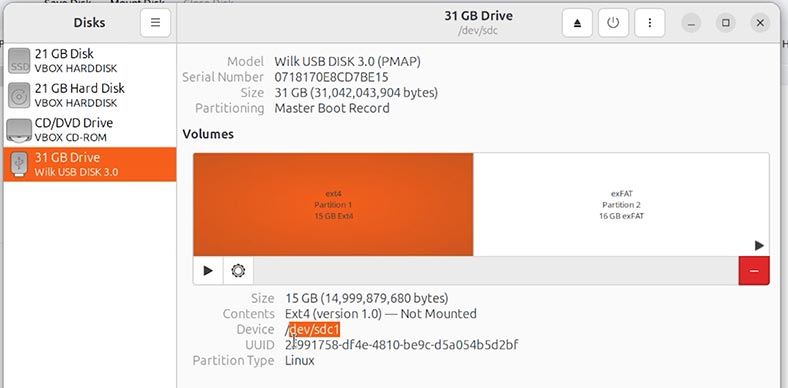
-
Veo este disco en el programa. Así que recuperaré mis archivos perdidos.
-
Para ello, haz clic derecho sobre él y selecciona Abrir.
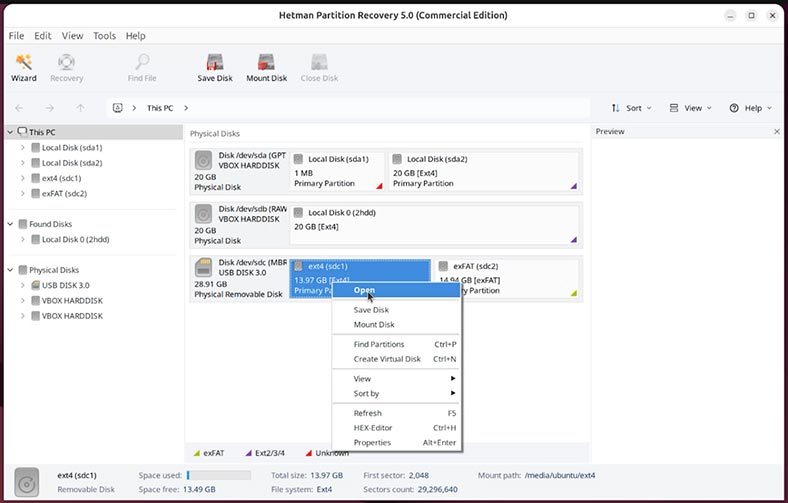
-
Primero, probemos el Análisis rápido.
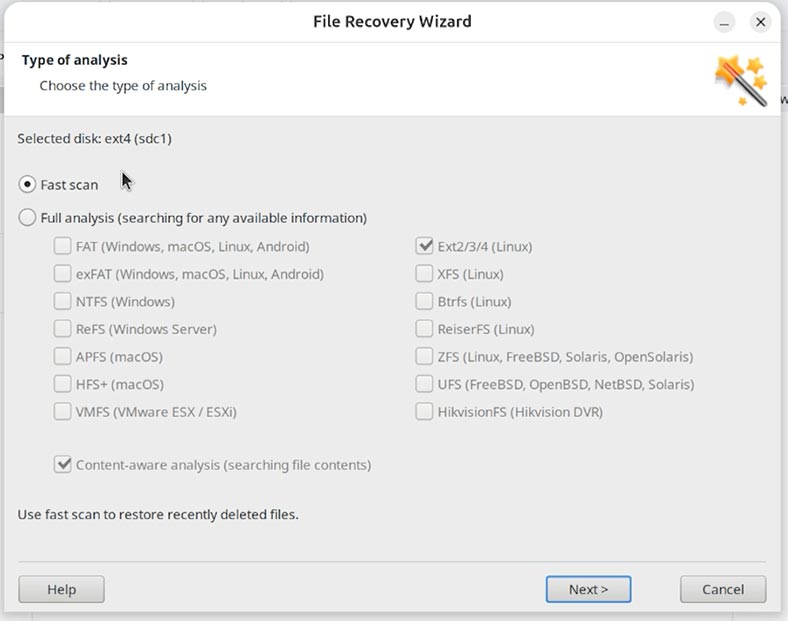
-
Como podemos ver, el programa realizó la tarea rápidamente, identificó automáticamente el sistema de archivos, escaneó el disco especificado y encontró los archivos eliminados. Datos.
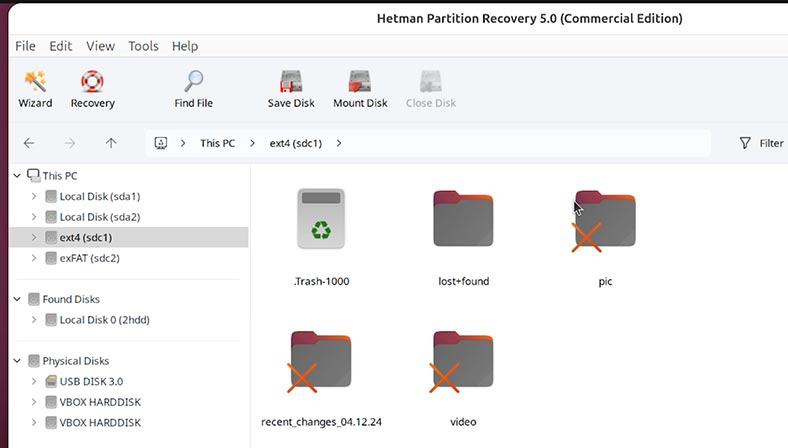
Tenga en cuenta que incluso el sistema de archivos y las carpetas se guardaron.
-
Como puede ver, todas las carpetas y archivos perdidos están aquí. Puede ver su contenido en la ventana de vista previa. Para ello, simplemente haga clic en el archivo deseado.

-
Por alguna razón, los archivos de vídeo no se muestran en la ventana de vista previa. Intentemos recuperarlos para asegurarnos de que el programa pueda hacerlo correctamente.
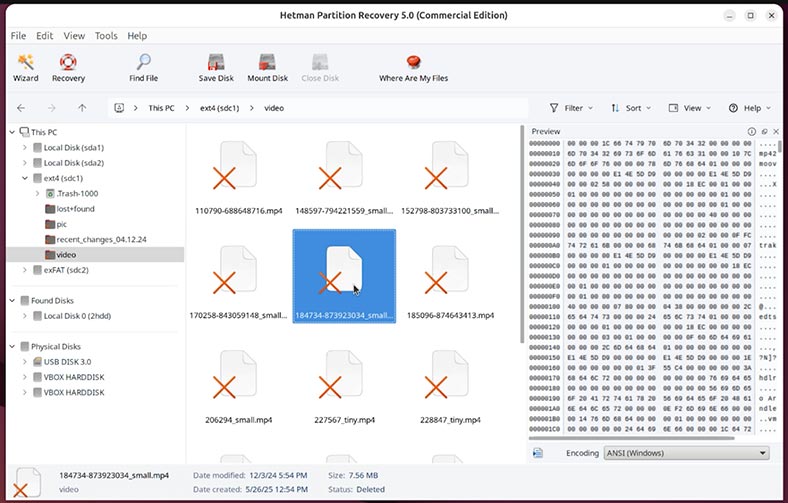
-
Para recuperar los archivos o carpetas necesarios, selecciónelos y haga clic en el botón Recuperar.
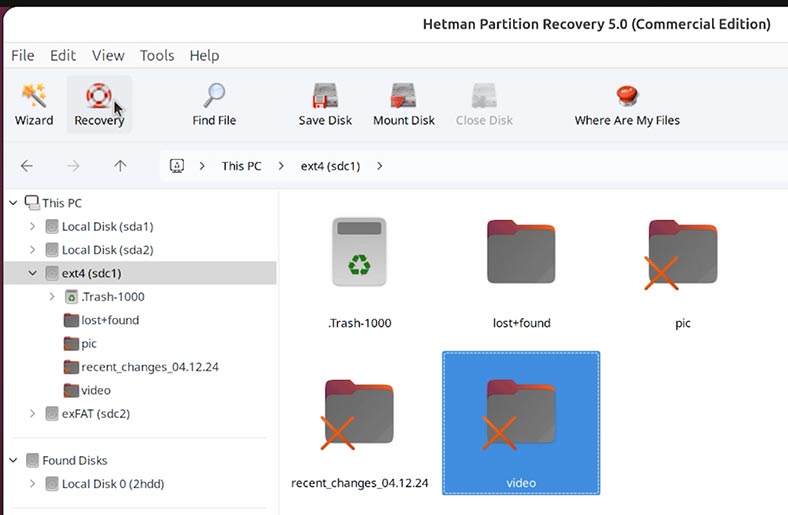
-
Especifique el medio y la carpeta para la recuperación.
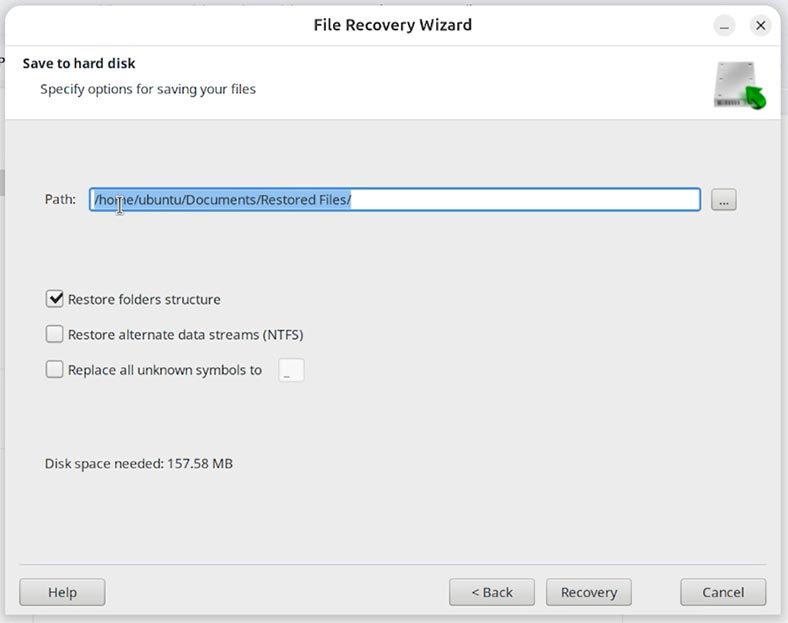
-
Listo. Archivos recuperados.
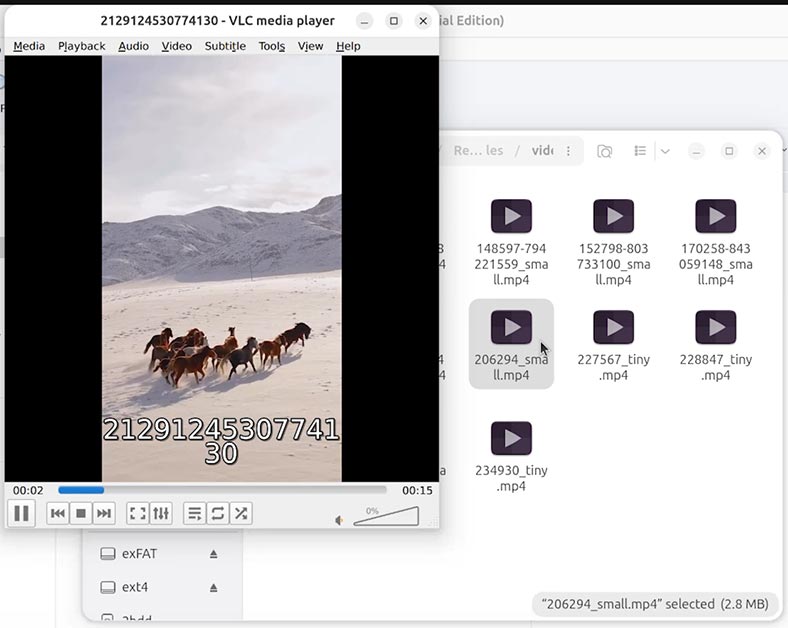
Como puede ver, nuestros archivos de vídeo se han recuperado. Se pueden reproducir y no están dañados.
Si por alguna razón sus archivos no se recuperan con el Análisis rápido, puede recuperarlos con el Análisis completo.
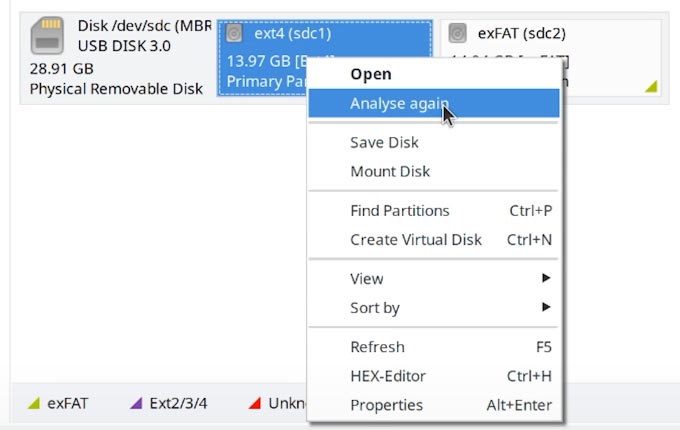
Para ello:
-
Seleccione el Análisis completo del disco y especifique los sistemas de archivos de las particiones de las que se deben recuperar los datos. Como puede ver, la lista de sistemas de archivos compatibles con el programa es bastante extensa.
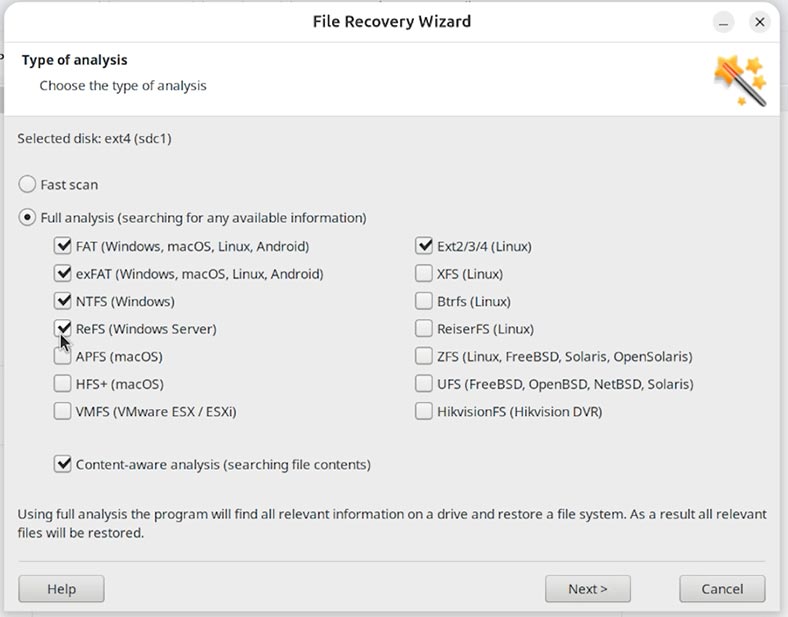
Ventajas y desventajas de los programas de recuperación de particiones de Linux
| Puesto | Programa | Ventajas | Desventajas |
|---|---|---|---|
| 10 | SafeCopy | Fácil de usar, recupera sectores defectuosos | Funcionalidad limitada, sin interfaz gráfica |
| 9 | DDrescue | Alta eficiencia al copiar desde medios defectuosos | Requiere conocimientos de terminal, sin interfaz visual |
| 8 | Extundelete | Se especializa en ext3/ext4, fácil de iniciar | Solo funciona con sistemas de archivos ext |
| 7 | Foremost | Bueno para recuperar fotos, vídeos y documentos por firmas | Sin GUI, no siempre guarda los nombres de los archivos |
| 6 | Scalpel | Configuración flexible para los formatos de búsqueda de archivos | Programa antiguo, no se actualiza con frecuencia |
| 5 | PhotoRec | Potente recuperación de datos, incluso de archivos dañados media | Sin interfaz gráfica, navegación difícil |
| 4 | TestDisk | Recuperación de particiones, MBR, compatibilidad con varios sistemas operativos | Interfaz complicada para principiantes |
| 3 | R-Linux | Interfaz intuitiva, compatibilidad con ext2/ext3/ext4 | Puede que no reconozca algunos sistemas de archivos nuevos |
| 2 | UFS Explorer | Solución profesional potente con compatibilidad con RAID y LVM | Licencia de pago, configuraciones complejas |
| 1 | Hetman Partition Recovery | Escaneo rápido, interfaz intuitiva, compatibilidad con diversos formatos y sistemas de archivos, recuperación de datos de máquinas virtuales. Disponible para Linux, Windows y macOS. | No se puede previsualizar archivos de vídeo. |
Conclusión
Como puede ver, Hetman Partition Recovery resultó ser, por un lado, el programa más sencillo para el usuario y, por otro, el que ofrece la mayor funcionalidad y la mayor calidad de recuperación de datos.
Sin embargo, repito una vez más que este vídeo es más bien un resumen y su objetivo es familiarizarle con las herramientas de recuperación de datos de Linux disponibles. La elección siempre es suya: elija la herramienta o el programa que mejor se adapte a sus necesidades.